ABEMAの「ピクチャ・イン・ピクチャ」の使い方を紹介します。利用できない時の確認ポイントを準備しましたのでぜひご利用ください。小さい画面でもABEMAを楽しもう!
コンテンツ
ABEMA「ピクチャ・イン・ピクチャ」をアプリ版で無料提供開始
2021年11月29日、ABEMAのiOSアプリのバージョンが18.18.0にアップデートされました。アップデート内容は「ピクチャ・イン・ピクチャ」機能サービス開始です。
「ピクチャ・イン・ピクチャ」機能とは、一つのアプリを画面に表示した状態で、別のアプリの操作ができる機能のことで、画面分割に似た動きを可能にし、モバイル端末の作業量を増加させることができる機能です。
ABEMAでピクチャ・イン・ピクチャを実行すると、ABEMAを小窓で視聴しながら、メールを書いたり、Twitter投稿したり、インターネット検索したりするなど、利用方法が多彩になります。
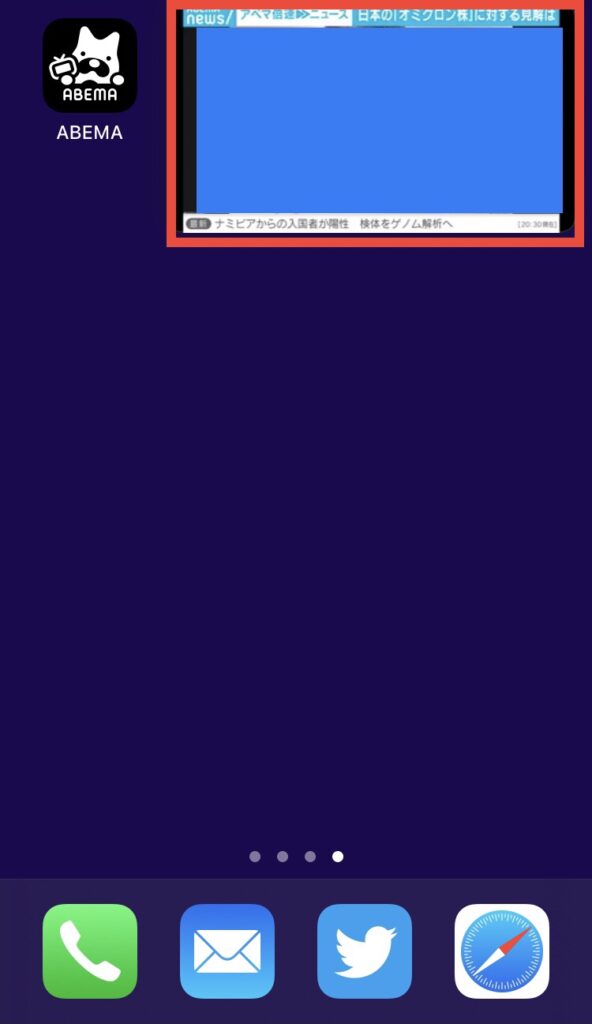
ABEMAの「ピクチャ・イン・ピクチャ」は無料機能です。有料登録は必要ありません。
| 利用料金 | 無料 |
|---|---|
| ABEMAプレミアム登録 | 不要 |
ピクチャ・イン・ピクチャの使い方はとても簡単なので、一度確認して、バリバリ使いこなしてください。
ABEMAのピクチャーインピクチャー実装状況
Android版における「ピクチャ・イン・ピクチャ」は未実装です(2021年12月29日現在)。またPCブラウザ版ではサービス提供されてないため利用できません。
| iOSアプリ | ○ 利用できます |
|---|---|
| Android | ✕ 利用できません |
| パソコン | ✕ 利用できません |
ピクチャ・イン・ピクチャ利用方法
まず、アプリを最新バージョンへアップデートしてください。
アップデート後、ABEMAアプリを起動すると、下記のような表示になることがあります(バージョンによって変更の可能性があります)。
ここでは「OK」をタップしてください。
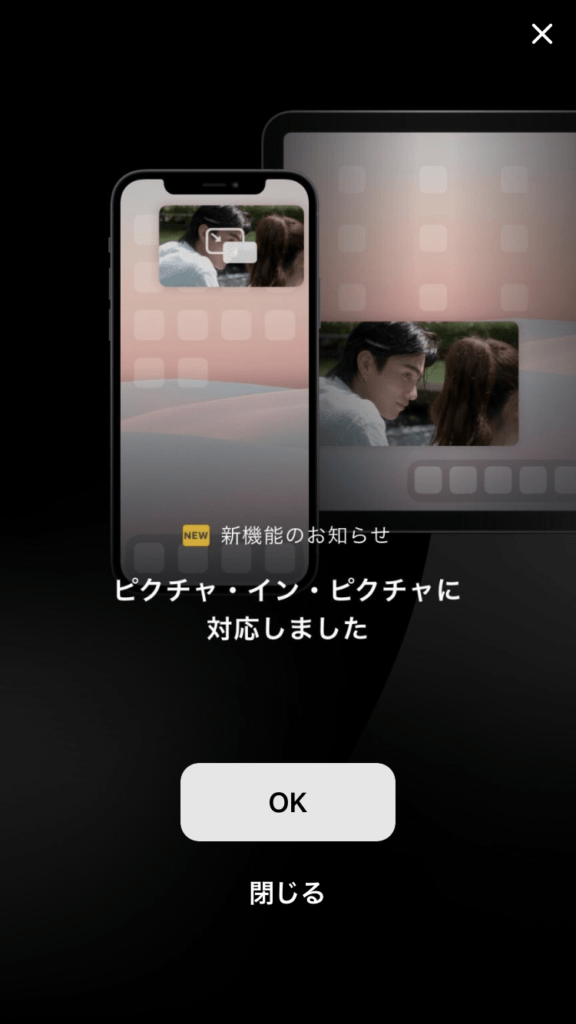
間違えて「閉じる」をタップしてしまった場合や、上記のような画面が表示されなかった場合でも、次項以降の方法で「ピクチャ・イン・ピクチャ」を有効化することができますのでご安心を。
1ABEMAアプリが起動したら、マイページ→設定と順番にタップしてください。
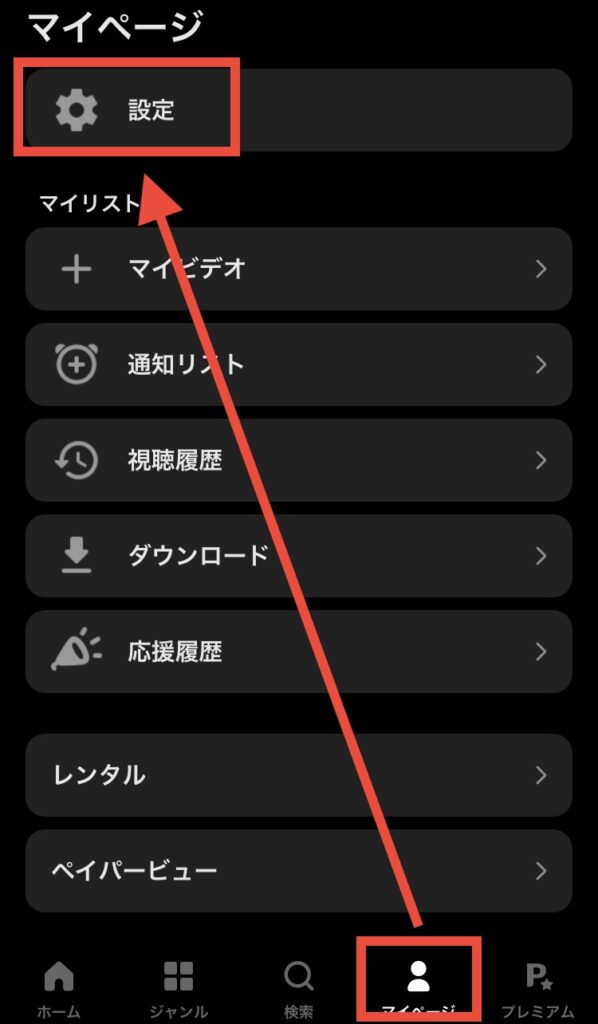
3設定画面で、「ピクチャ・イン・ピクチャ」がON(右端の白い丸が右へ寄っている状態)であることを確認してください。初期状態ではONです。
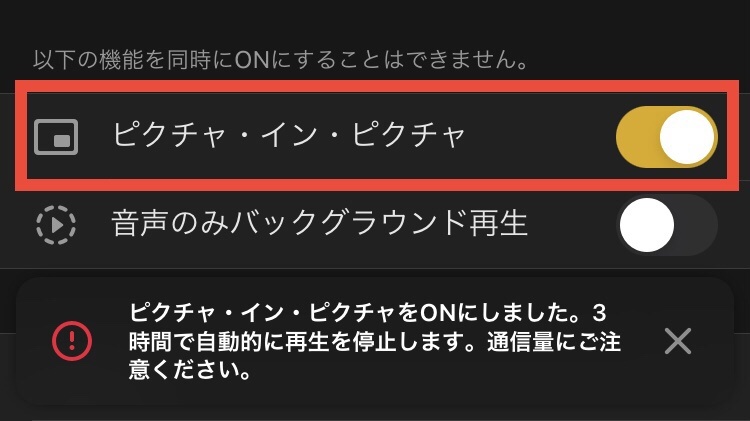
「ピクチャ・イン・ピクチャ」をONに切り替えるたびに、利用上の注意が表示されますので、必ず一度目を通してください。
ピクチャインピクチャの連続使用は3時間までと書かれています。
ピクチャ・イン・ピクチャをONにしました。3時間で自動的に再生を停止します。通信量にご注意ください。
これで準備は整いました。
ABEMA「ピクチャ・イン・ピクチャ」を使ってみよう
AEBMAの好きな番組を視聴した状態で、ホームボタンを押すと、ABEMAの視聴画面が小窓化して、ディスプレイ上に残っていることがわかります。
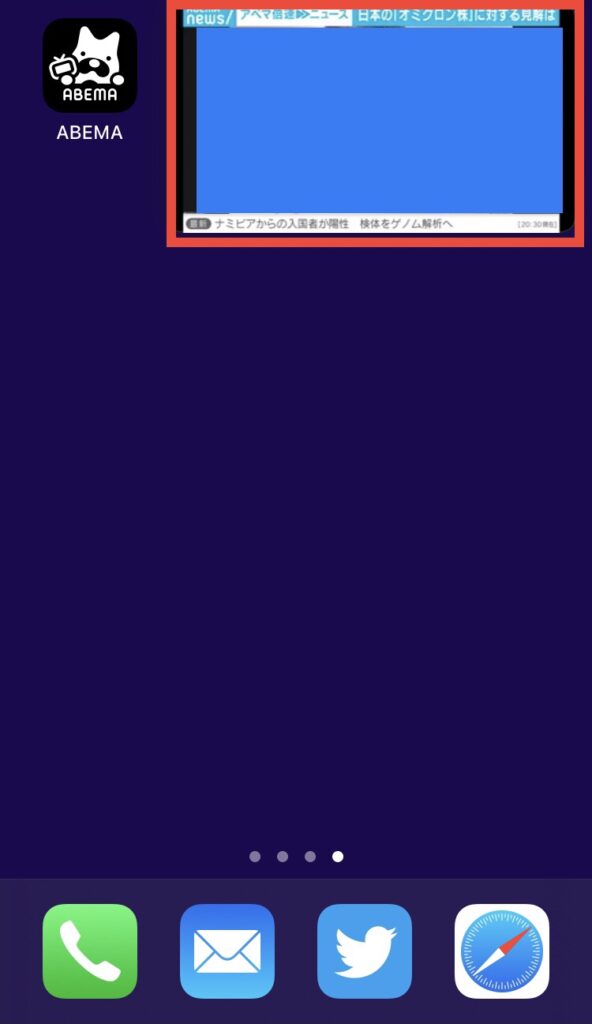
小窓に指を乗せて滑らせると、ディスプレイ上を移動させられます。ディスプレイの左上、左下、右上、右下のいずれかに配置できます。
試しにSafariでWebサイトであるABEMAQuickを表示し、なおかつABEMAをピクチャ・イン・ピクチャで視聴してみます。
▼ 左上
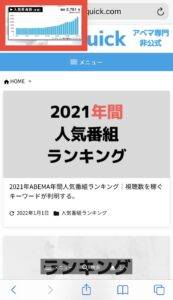
▼ 右上
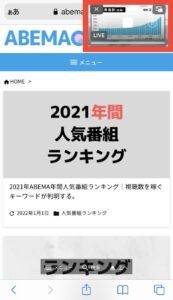
▼ 左下
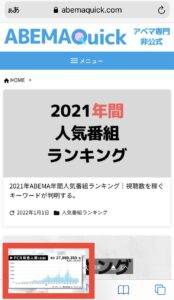
▼ 右下

拡大表示
ピクチャ・イン・ピクチャをダブルタップすると、拡大表示できます。
▼ ディスプレイ上
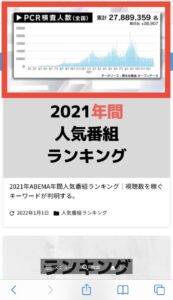
▼ ディスプレイ下
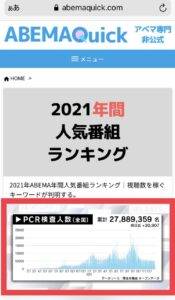
停止と終了
主にコントロールできるのは、視聴停止と視聴終了などです。
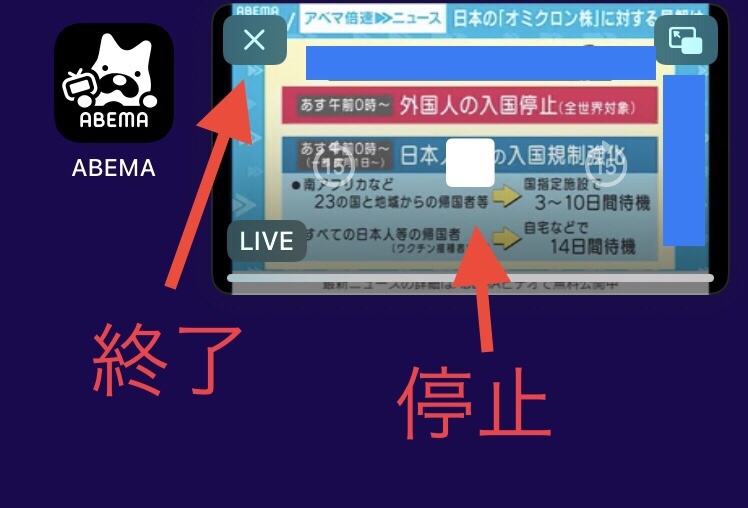
ピクチャ・イン・ピクチャを終了し、アプリへ戻る時は、小さい画面の左上のバッテン✕アイコンをタップしてください。
進む&戻る
ビデオであれば、小窓上に表示されている15秒戻ると15秒進むが有効です。
アイコンをタップして15秒スキップしてください。
ピクチャ・イン・ピクチャが利用できない時は
ピクチャ・イン・ピクチャが利用できない時に確認したいポイントをまとめました。
- 対応端末ですか?
ピクチャ・イン・ピクチャはiOSアプリに対応していますが、Androidには対応していません。またPCでは利用できません。 - アプリは最新バージョンですか?
アプリを最新バージョンへアップデートしてみてください。 - 端末の設定はされましたか?
端末側の設定を見直してみましょう。
【解決】端末側で有効にしよう
iPhoneであれば、次の手順でピクチャインピクチャを有効化できます。
設定をタップする一般をタップするピクチャ・イン・ピクチャをタップする。ピクチャ・イン・ピクチャを自動的に開始の白い丸を右へ寄せる
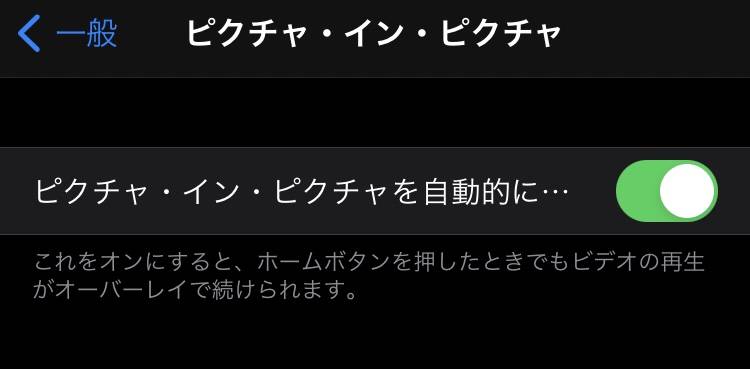
ここに注意!
ピクチャ・イン・ピクチャが有効になっている時は、ABEMAの視聴を確実に終了したのか、気をつける必要がありそうです。これまでどおり視聴終了したけれど、ピクチャ・イン・ピクチャは続行していて、通信量が膨れ上がるなどが懸念されます。
使用されない方は機能をオフにしておくと安心です。
また、コメント機能は使用できないようです。
ABEMAのテレビもビデオもピクチャ・イン・ピクチャ可能
ざっと確認したところ、リニア放送(テレビ)でもオンデマンド(ビデオ)でも、ピクチャ・イン・ピクチャは利用できるようです。
ながら見最強のABEMAの視聴時間が、更に増大してしまいますね。
ABEMAで見られるコンテンツを増やしたい方は、ABEMAプレミアムもオススメです。





